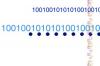Dodirnite aplikaciju "Safari" na početnom zaslonu iPada da biste pokrenuli preglednik.
Pregledajte web-stranicu koju želite dodati na početni zaslon svog uređaja.
Dodirnite gumb "Dijeli" koji nalikuje strelici koja izlazi iz pravokutnika.
Dodirnite "Dodaj na početni zaslon", a zatim unesite naziv web stranice u otvoreno polje.
Dodirnite "Dodaj" i web isječak će se pojaviti na početnom zaslonu vašeg iPada.
Dodirnite web isječak da otvorite web stranicu u Safariju.
Dodajte svoju omiljenu web stranicu u Safarijevu mapu Oznake kako biste pristupili stranici dok koristite preglednik. Pregledajte web stranicu, a zatim dodirnite gumb "Dijeli". Dodirnite "Oznaka", a zatim unesite naziv web stranice u otvoreno polje. Dodirnite "Lokacija", a zatim odaberite "Oznake". Dodirnite "Spremi" da biste stranicu dodali u mapu Oznake.
Da biste promijenili lokaciju web isječka na početnom zaslonu iPada, dodirnite i držite web isječak dok se ne počne tresti, a zatim ga povucite na novo mjesto. Pritisnite gumb "Početna" za spremanje nove lokacije.
Web isječak možete izbrisati kao i svaku drugu aplikaciju. Dodirnite i držite web isječak dok se ne počne tresti, a zatim dodirnite "X". Dodirnite "Izbriši" da biste uklonili web isječak, a zatim pritisnite gumb Početna.